1 - Entrega de Etapas no Diário de Classe
Para realizar a entrega das etapas de um diário de classe, é necessário que todas as aulas estejam devidamente registradas no SUAP, em conformidade com a quantidade de aulas previstas na estrutura curricular da disciplina em questão. Além disso, é essencial que todas as notas e faltas dos discentes estejam registradas para o período correspondente à etapa.
Primeiro, acesse o SUAP em: suap.ifsp.edu.br e insira seu usuário e senha:
Depois, vá até o módulo Ensino>>Turmas e Diários>>Meus Diários:
Verifique se o ano e o semestre do diário estão corretos e, em seguida, clique em "Acessar Diário".
Certifique-se de que a etapa que deseja entregar esteja selecionada. Caso seja a última etapa, verifique se todas as aulas foram registradas e se a carga horária totalizou 100%. Lembre-se de que, para os diários com Regime Especial de Dependência, é comum que a barra de percentual de carga horária não alcance 100%.
Também é possível validar se as aulas estão registradas com o conteúdo e atividades correspondentes na aba "Registro de Aulas":
Avalie se o registro de faltas e presença estão corretos para cada discente vinculado ao diário, na aba "Registro de Faltas":
Confirme se todas as notas dos discentes foram registradas em todas as atividades propostas para a etapa em questão. Observe que na imagem abaixo, um dos discentes está com os campos de atividades em branco. Caso o discente não tenha realizado as atividades, é necessário atribuir uma nota ao campo, que não pode permanecer em branco. Assim, para verificar se algum aluno ficou sem atribuição de nota em alguma atividade, você pode clicar no botão "Registrar notas pendentes".
Na nova área, é possível verificar quantos discentes estão sem registro de notas e quantas atividades estão pendentes de avaliação. Assim, você pode retornar ao diário para localizar esses discentes e regularizar a situação. Caso tenha certeza de que os discentes não realizaram as atividades, é possível atribuir nota zero às atividades pendentes. Para isso, clique em "Confirmar" e "Enviar".
Após realizar as confirmações indicadas acima, clique em "Entregar Etapa":
Caso ainda seja necessário regularizar algum dado no diário, clique em "Retornar para o diário". Se todos os dados da respectiva etapa estiverem corretos, clique em "Confirmar entrega" e depois em "Enviar".
Agora, no quadro resumo das etapas, você notará que a etapa 1 será marcada como "Entregue". Logo abaixo, você poderá selecionar a próxima etapa do diário.
Para todas as demais etapas, é necessário realizar as conferências indicadas anteriormente antes de proceder com a entrega da etapa do diário ao Registro.
Etapas do diário entregue.

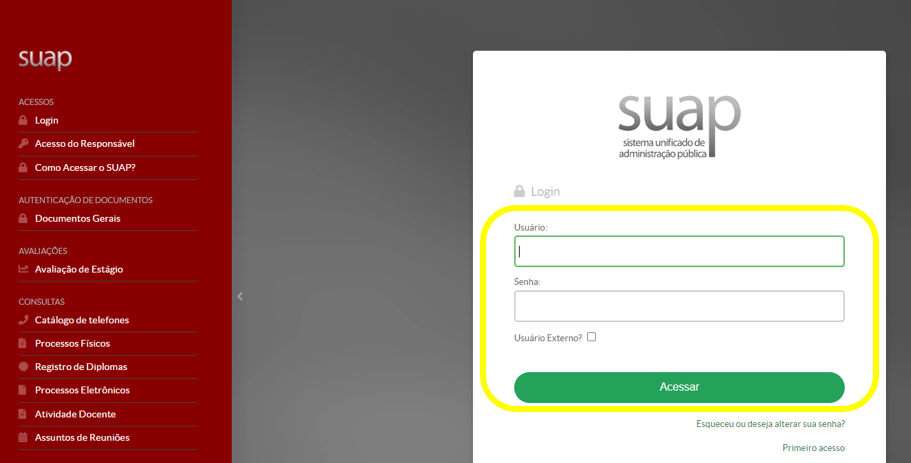
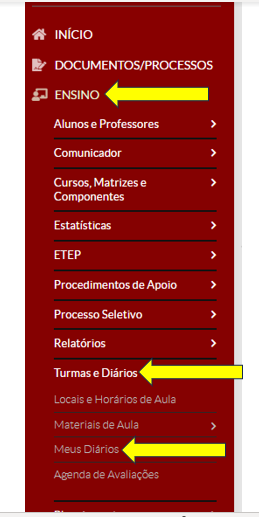
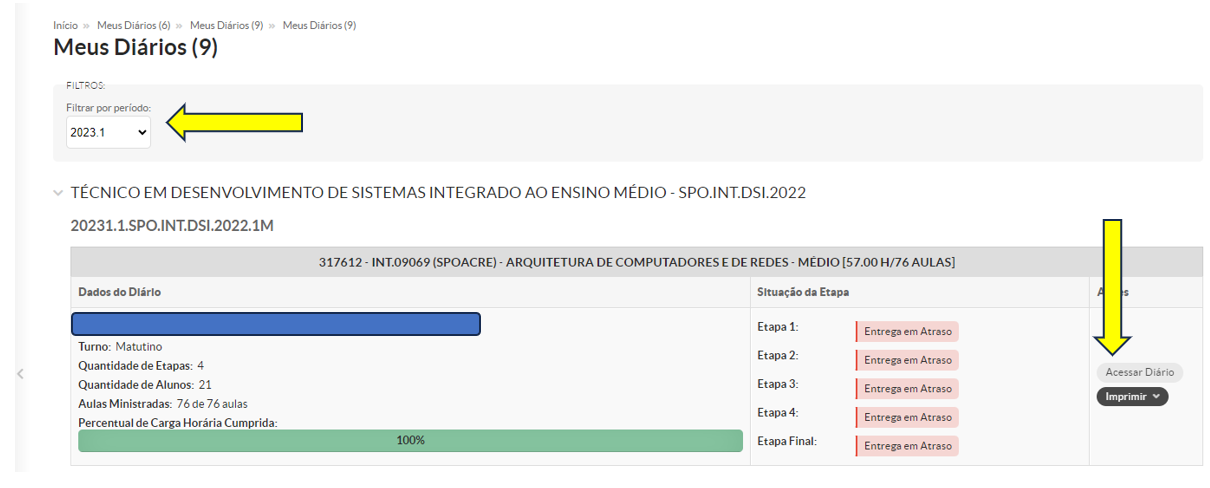
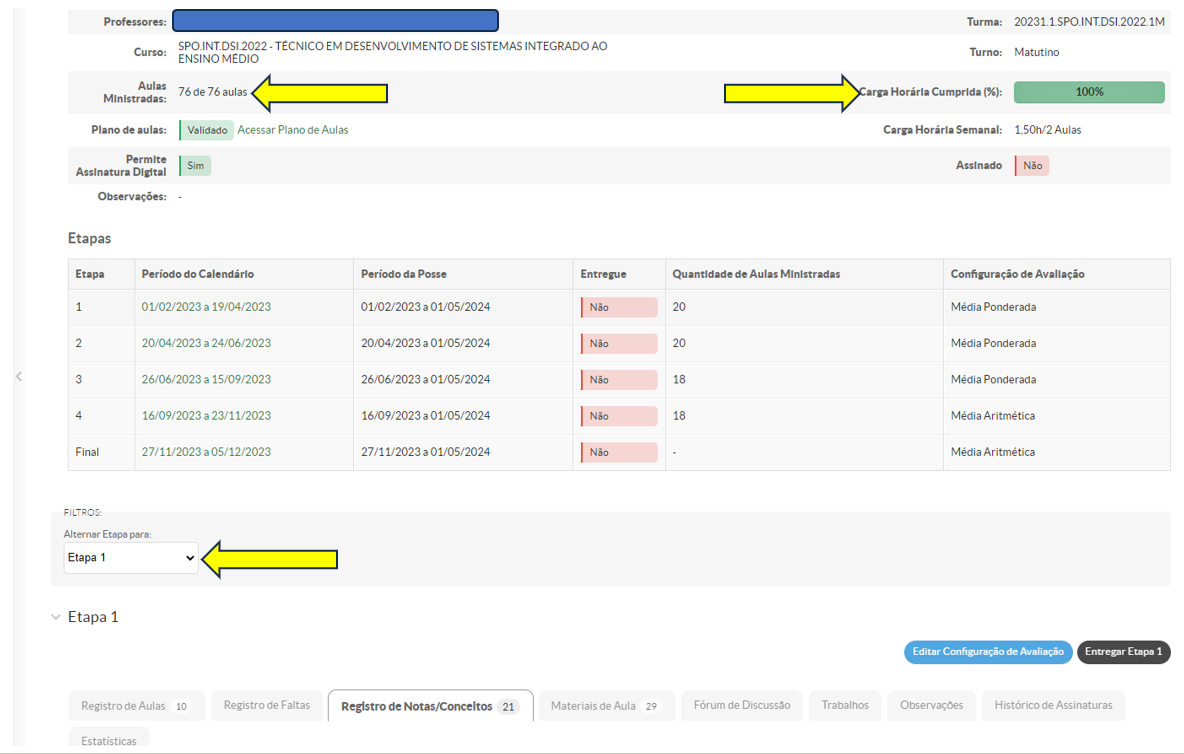

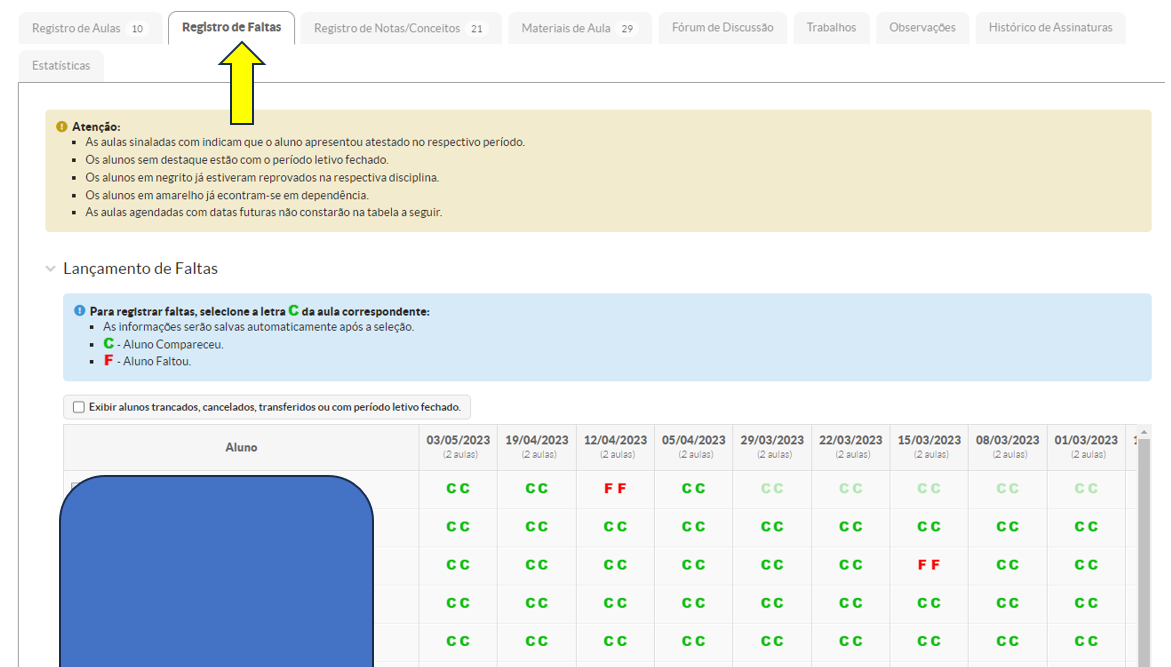

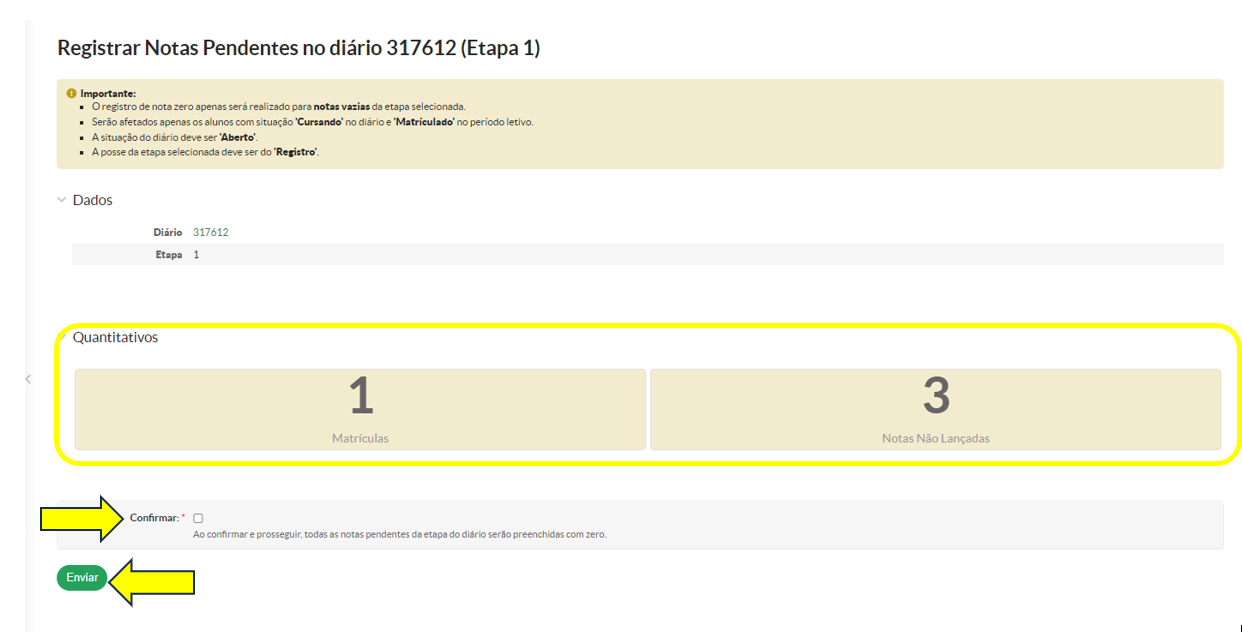

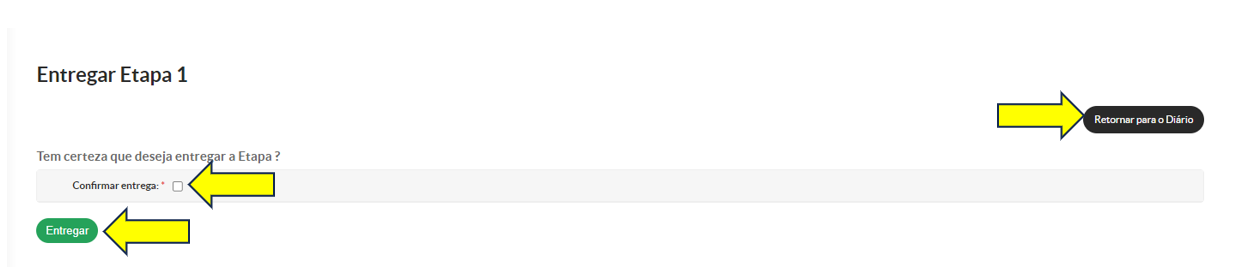
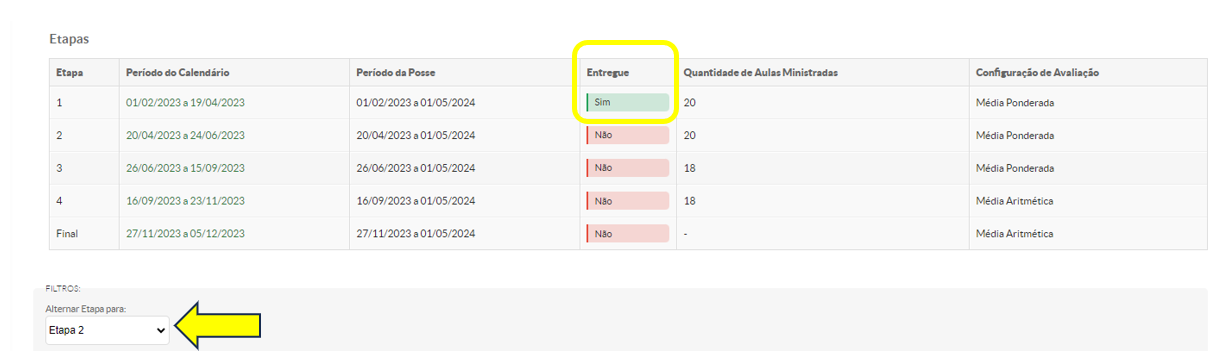
No comments to display
No comments to display